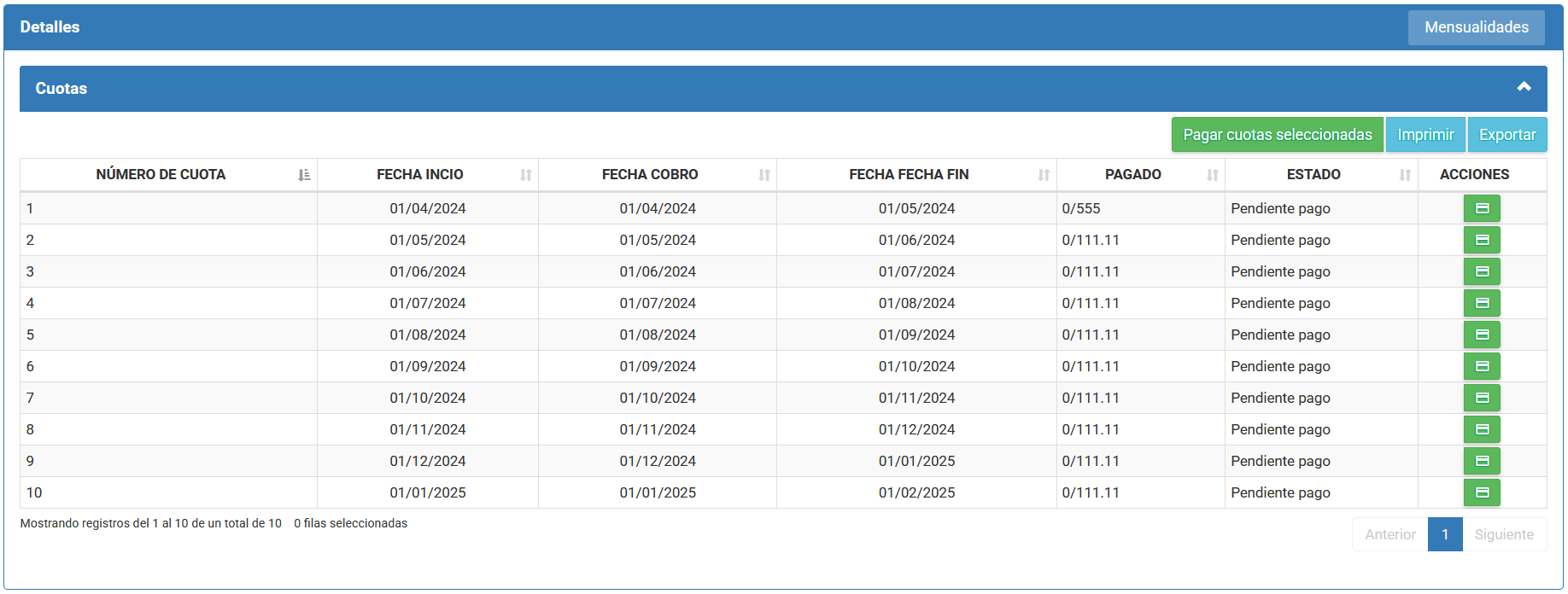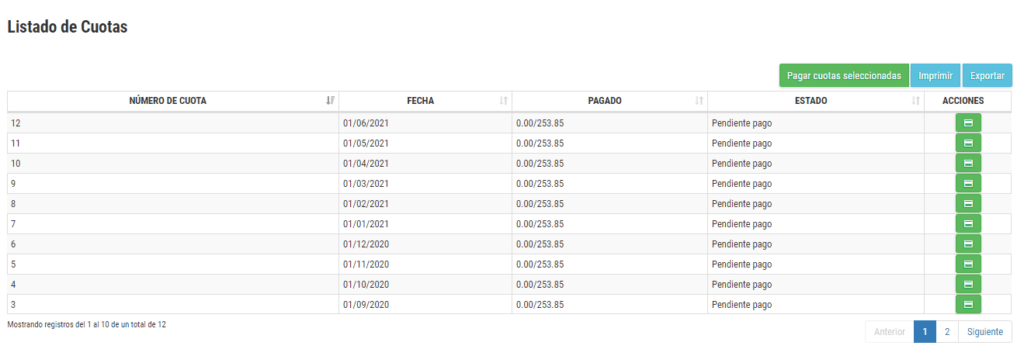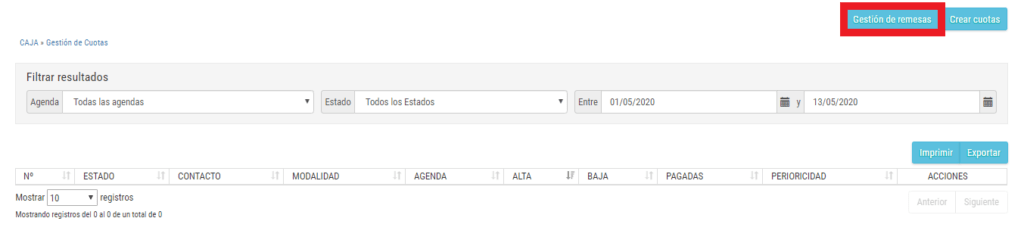En muchas ocasiones, generamos presupuestos que nuestros pacientes en consenso con el centro, deciden abonar mediante mensualidades. Para ello Clinic Cloud cuenta con la gestión de cuotas.
A través de CAJA – Gestión de cuotas se podrá gestionar tanto las cuotas mensuales que se escojan en la gestión de grupos/salas como aquellas cuotas mensuales que están configuradas en los presupuestos de los pacientes.
Por tanto, a través de la Gestión de Cuotas podremos filtrar:
- Agenda
- Estado (Activo / Anulado / Caducado)
- Nº Contacto
- Periodo de fecha de inicio y fin
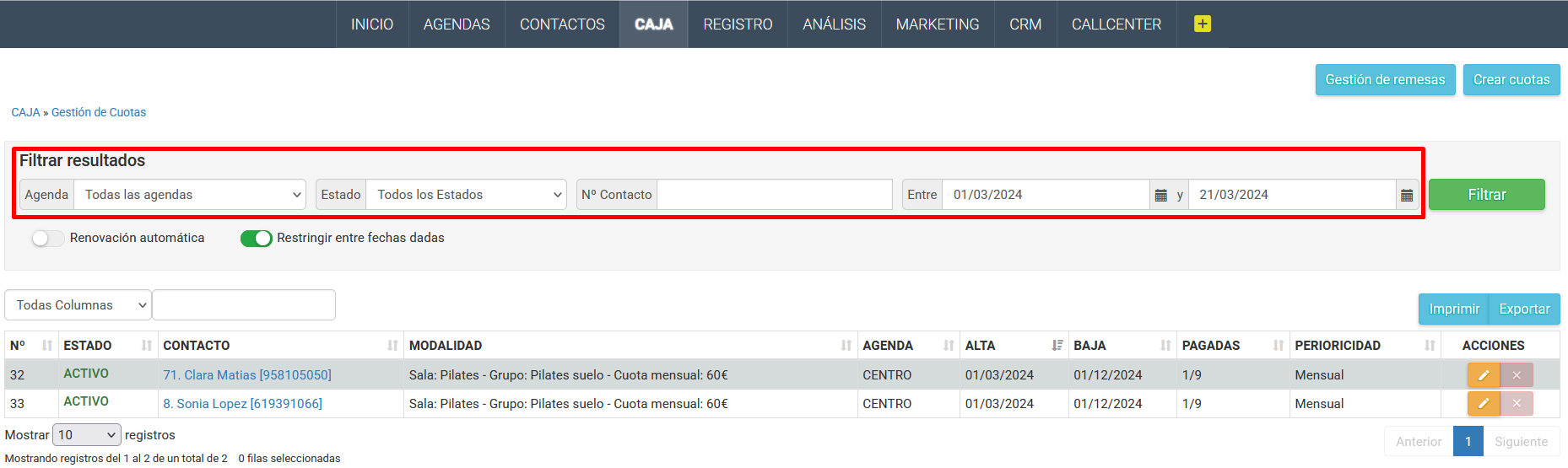
Además, se podrán ordenar las columnas:
- Número
- Estado
- Contacto
- Modalidad
- Agenda
- Fecha de Alta
- Fecha de Baja
- Cuotas Pagadas
- Periodicidad
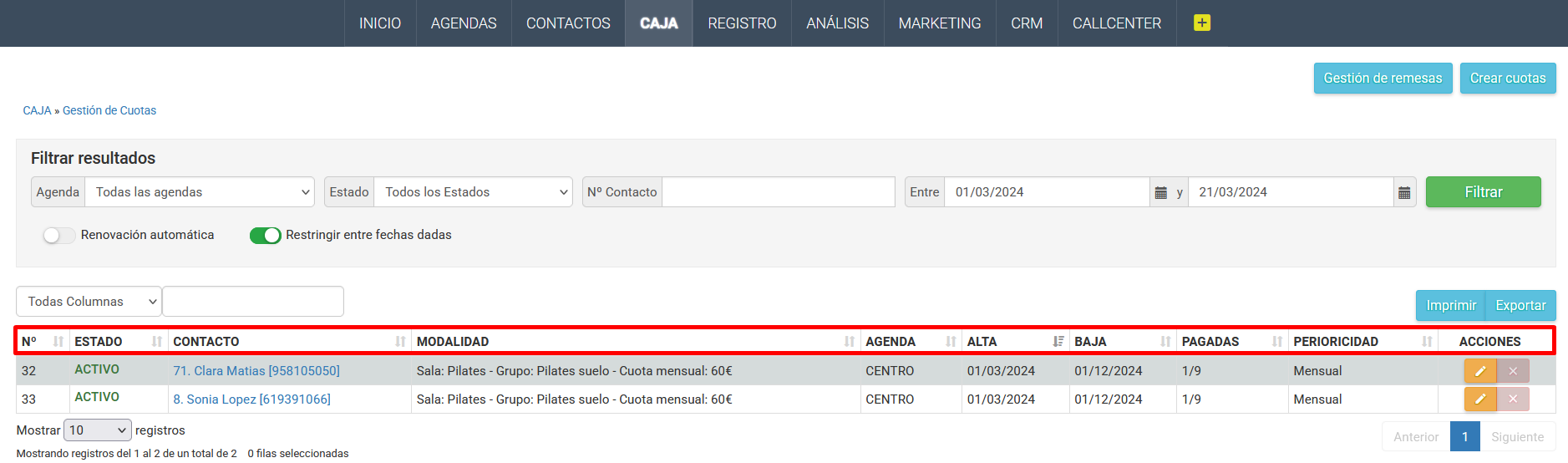
Finalmente, en la parte derecha de la aplicación nos encontraremos con la posibilidad de:
- Crear cuotas nuevas
- Gestión de remesas
- Imprimir/exportar
- Acciones (editar o eliminar cuotas)
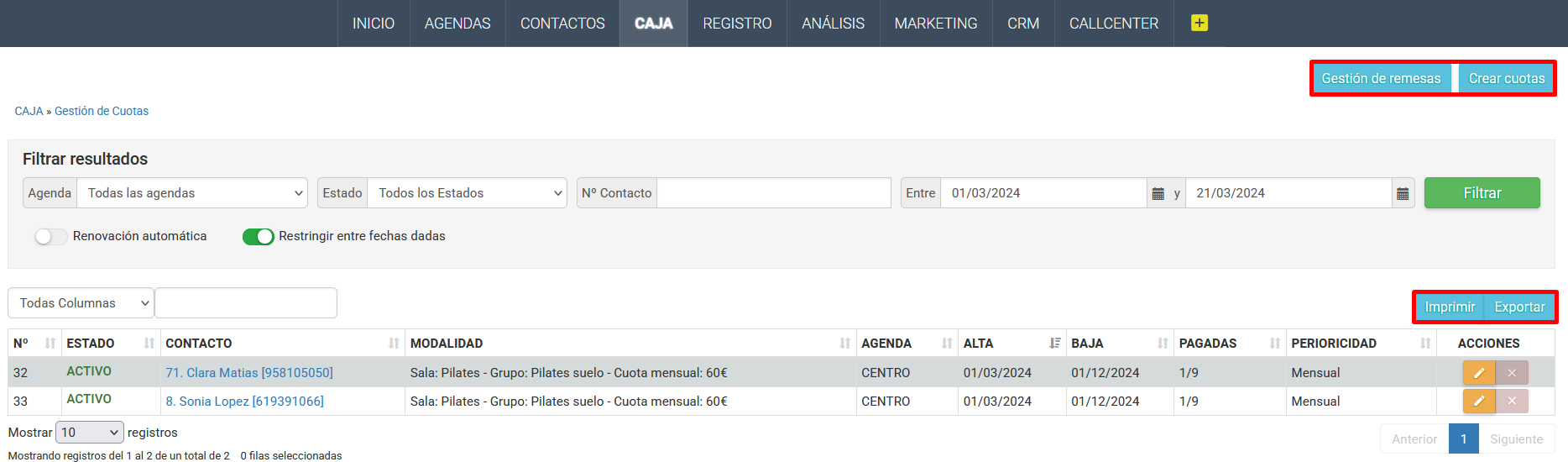
A continuación explicamos cómo usar esta funcionalidad:
1º GENERAR UN PRESUPUESTO Y ESTABLECER EL PAGO POR CUOTAS
Al generar un presupuesto, debemos establecer que el pago de los servicios se va a realizar por cuotas:
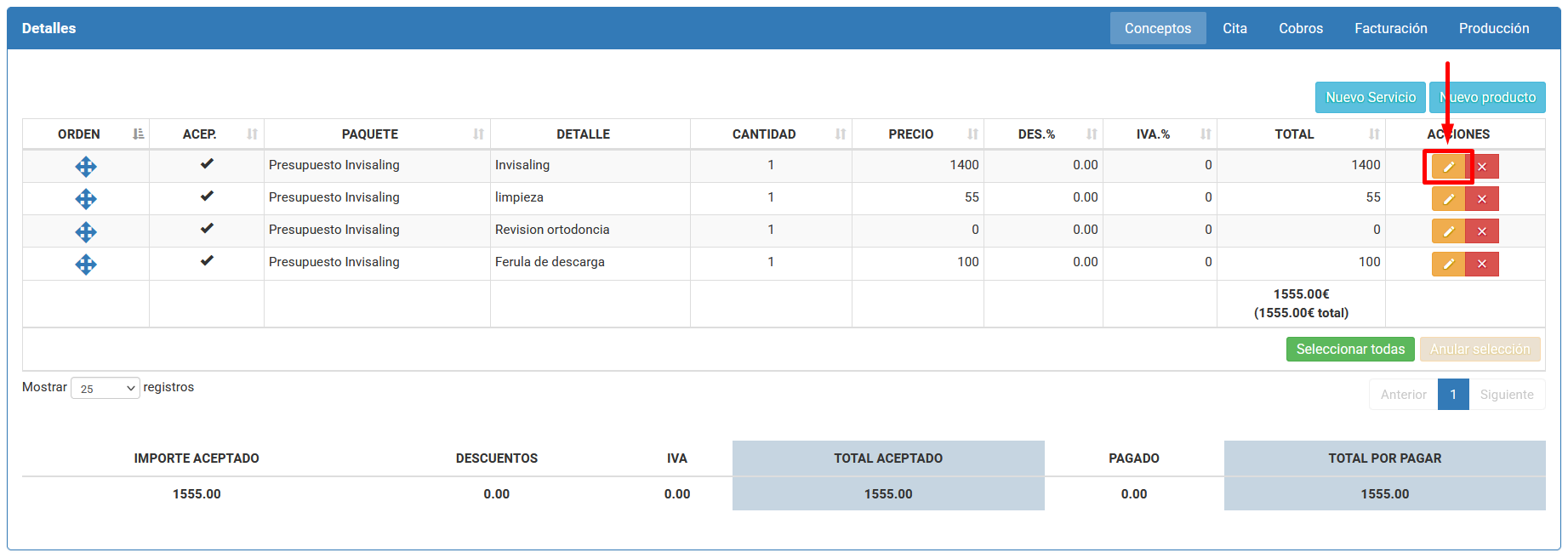
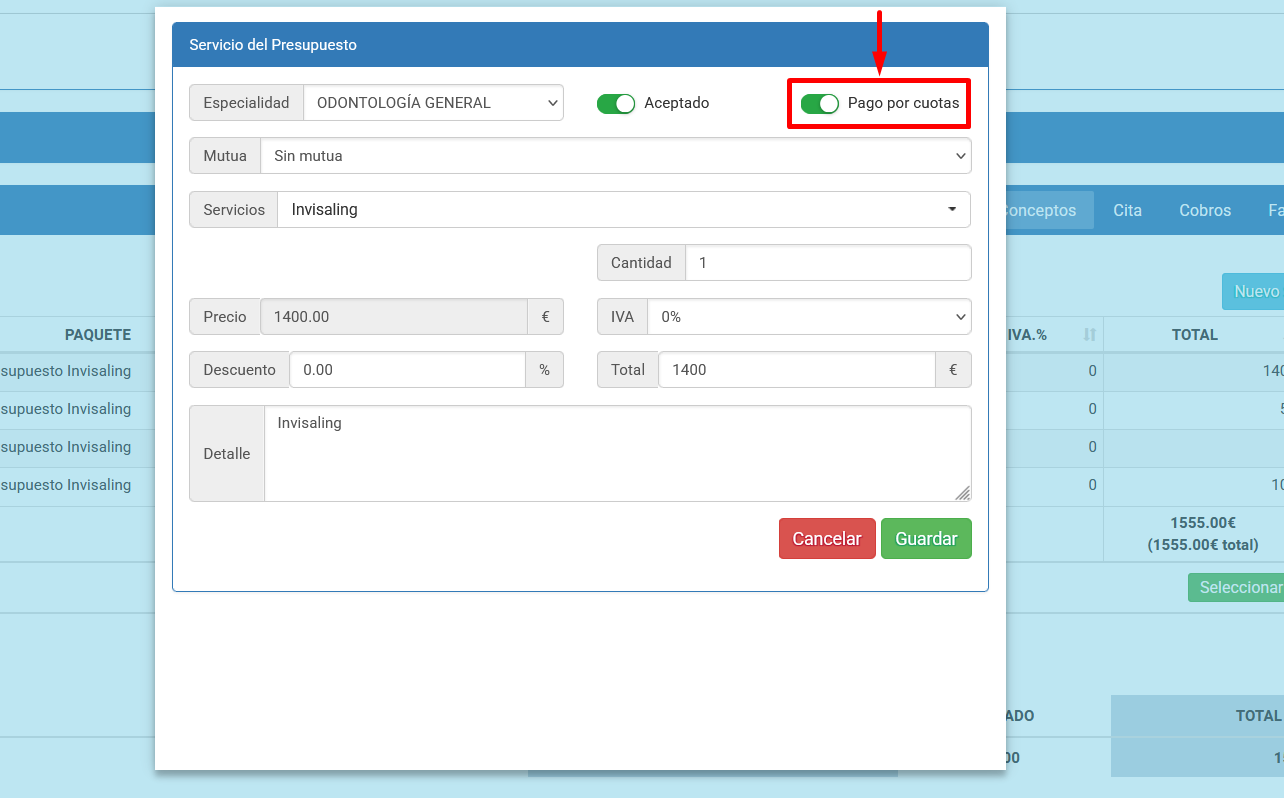
2º CREAR LAS CUOTAS
Una vez creado el presupuesto accederemos a CAJA>GESTIÓN DE CUOTAS > CREAR CUOTAS:
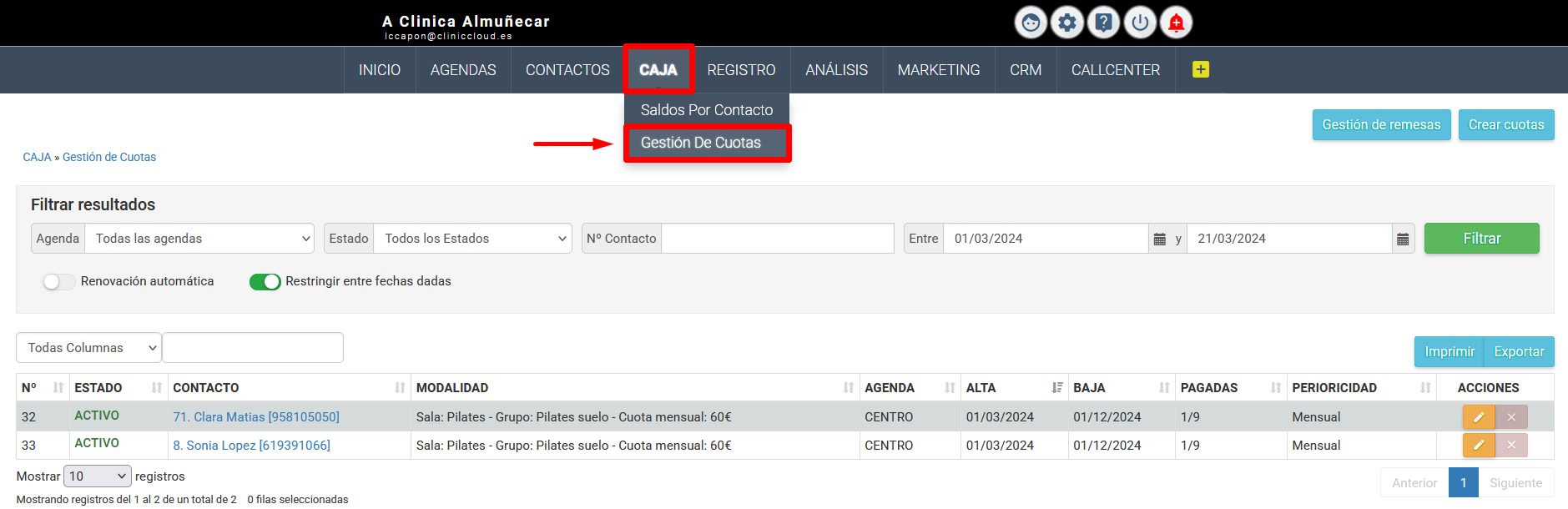

O dentro del propio presupuesto, en el apartado de CUOTAS > CREAR CUOTAS:

Al clicar en «CREAR CUOTAS» se nos abre una ventana en la que introducir los siguientes datos:
- CONTACTO
- PRESUPUESTO
- AGENDA a la que va a ir vinculado el pago de esas cuotas
- INTERÉS, debemos seleccionar si se le debe cargar interés y cuánto % del mismo
- FECHA DE INICIO (la de fin se establece automáticamente en función del nº de cuotas)
- DÍA DE COBRO
- CUOTAS, el nº total de cuotas en los que se fracciona el pago
- PRIMERA CUOTA, importe de la primera cuota. En base a ello se calculará el importe de las siguientes.
- PERIODICIDAD, cada cuántos meses se cobra la cuota (mensual, trimestral, semestral…)
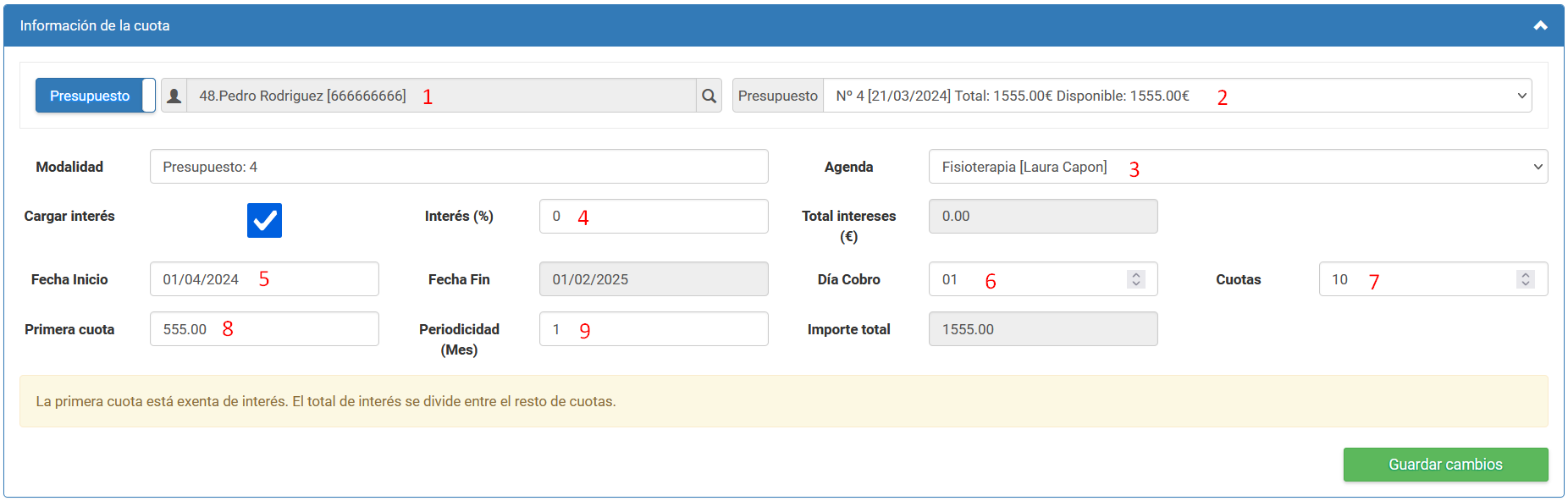
Una vez introducidos los datos, guardamos.
3º COBRAR LAS CUOTAS
En la parte inferior nos aparecerá el listado de todas las cuotas que hemos generado:
Haciendo clic en el botón verde de la derecha, se nos abrirá la pestaña de NUEVA VENTA donde podremos pagar nuestra cuota.
También podremos clicar varias cuotas y pagarlas a la vez:
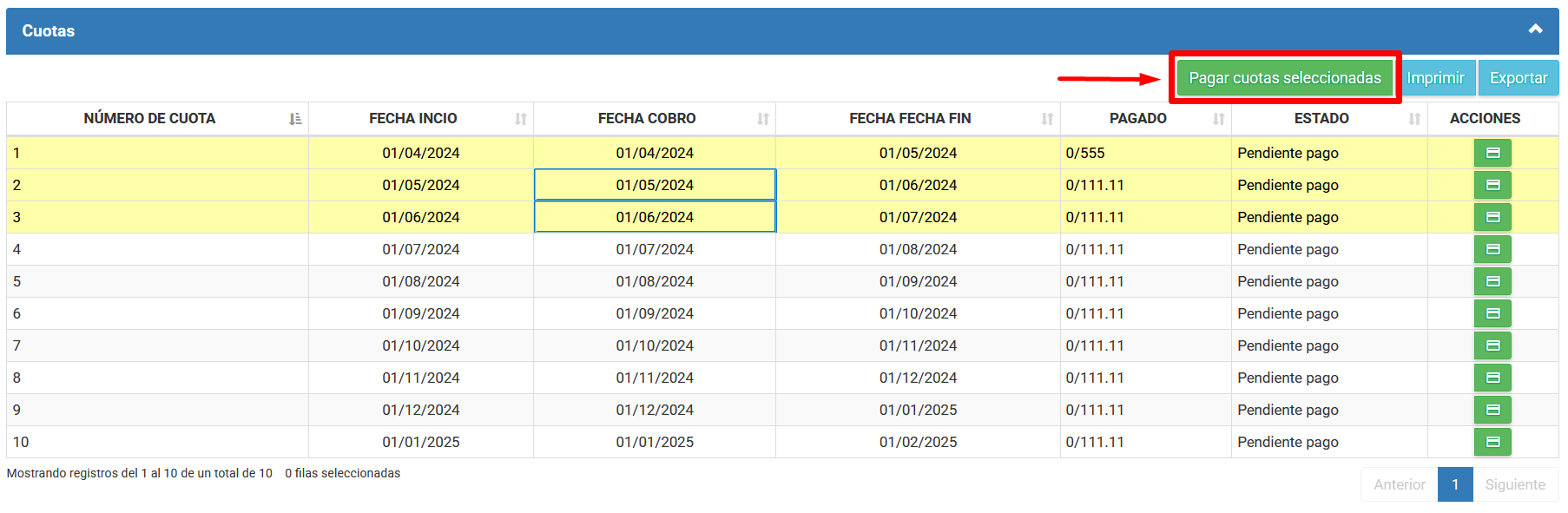
El cobro aparecerá reflejado en nuestra caja:
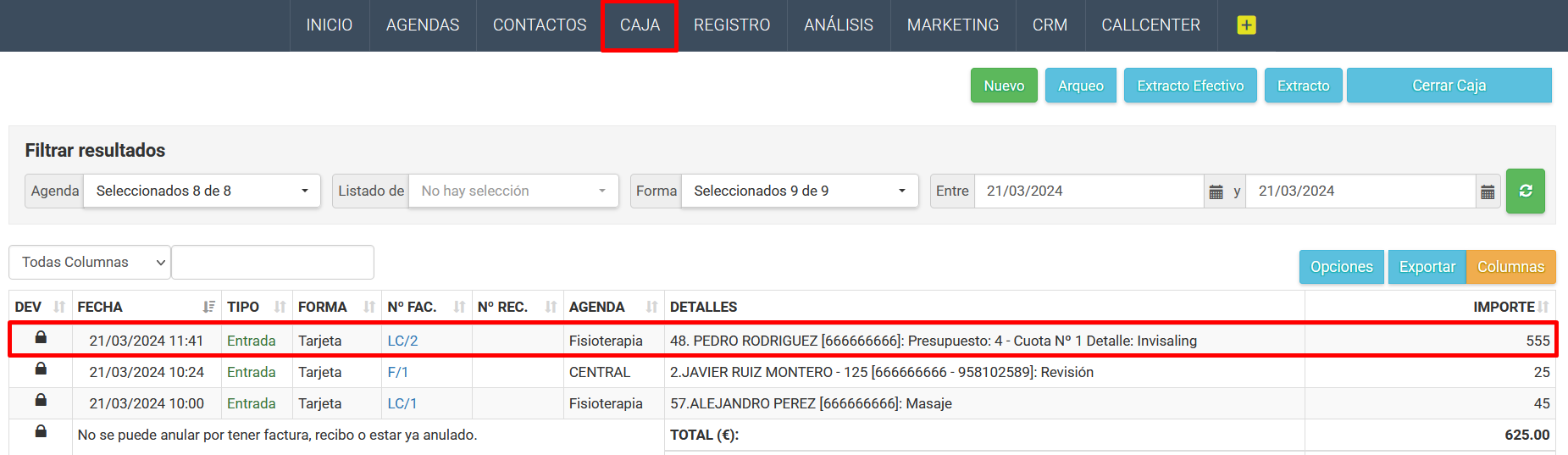
Y en nuestro presupuesto veremos el pago en el apartado COBROS:
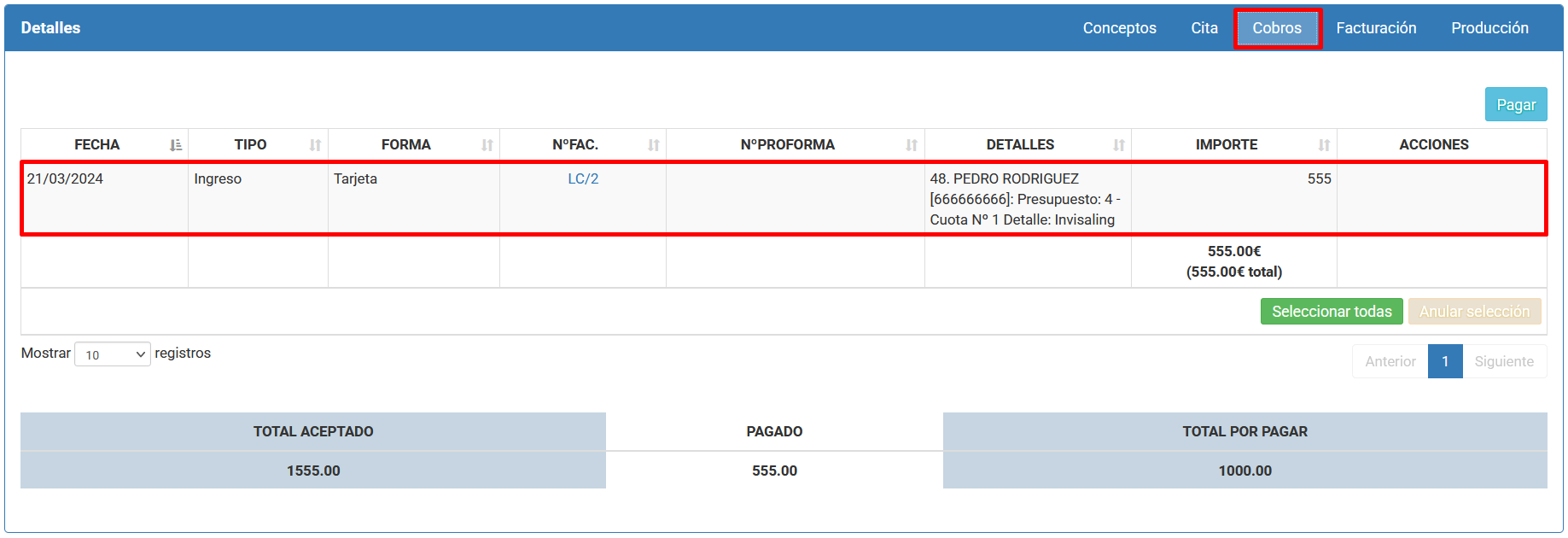
4º ¿COMO ACCEDO A LAS CUOTAS GENERADAS PARA COBRARLAS
Podemos acceder al listado de cuotas desde CAJA>GESTIÓN DE CUOTAS, filtrando por fechas:
Desde el apartado de cuotas de la ficha de nuestro paciente:
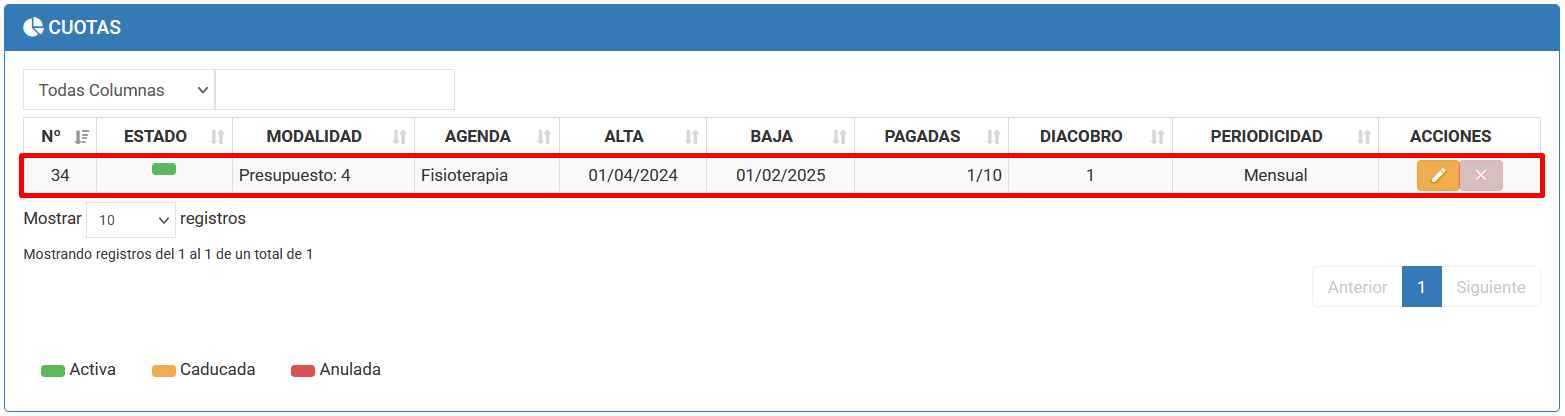
O desde el apartado de CUOTAS del propio presupuesto:
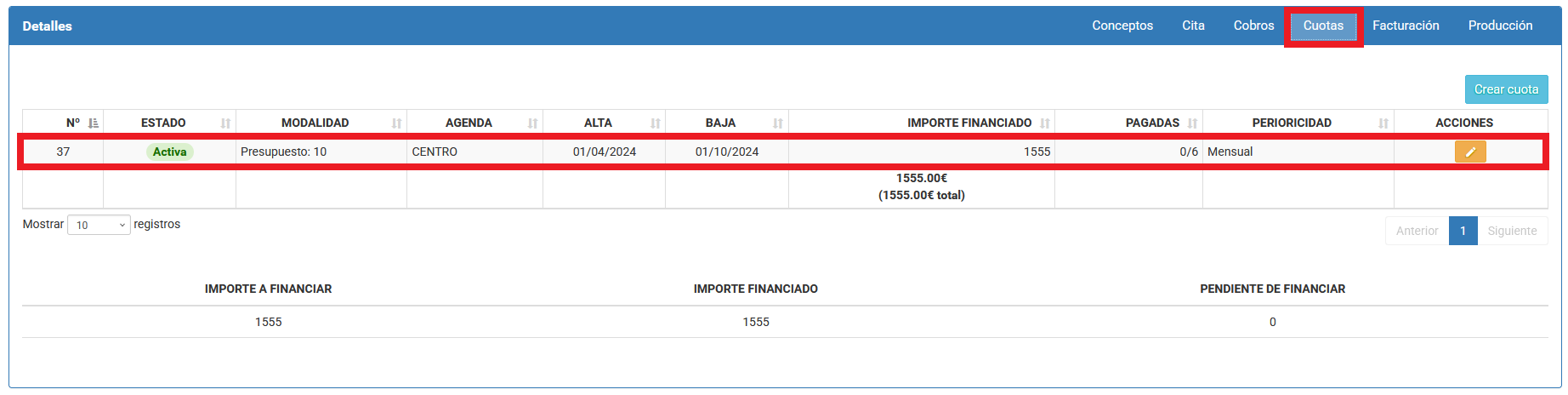
**Importante: Las cuotas solo se podrán abonar desde este apartado. No se podrán abonar desde la cita.
5º EDITAR CUOTAS GENERADAS
En ocasiones, después de haber generado el presupuesto y sus cuotas correspondientes, llegamos a un acuerdo con el cliente en el que le modificamos el precio de algunos de los servicios presupuestados. Al modificar el precio de un servicio de un presupuestado que ya tiene generadas las cuotas vamos a generar un descuadre entre el total presupuestado con el total financiado.
Explicamos esto con un ejemplo:
En el siguiente ejemplo vemos que tenemos un presupuesto de un total de 4800€, hemos generado las cuotas del total presupuestado, de los 4800€. En el apartado de CONCEPTOS podemos ver la siguiente información:
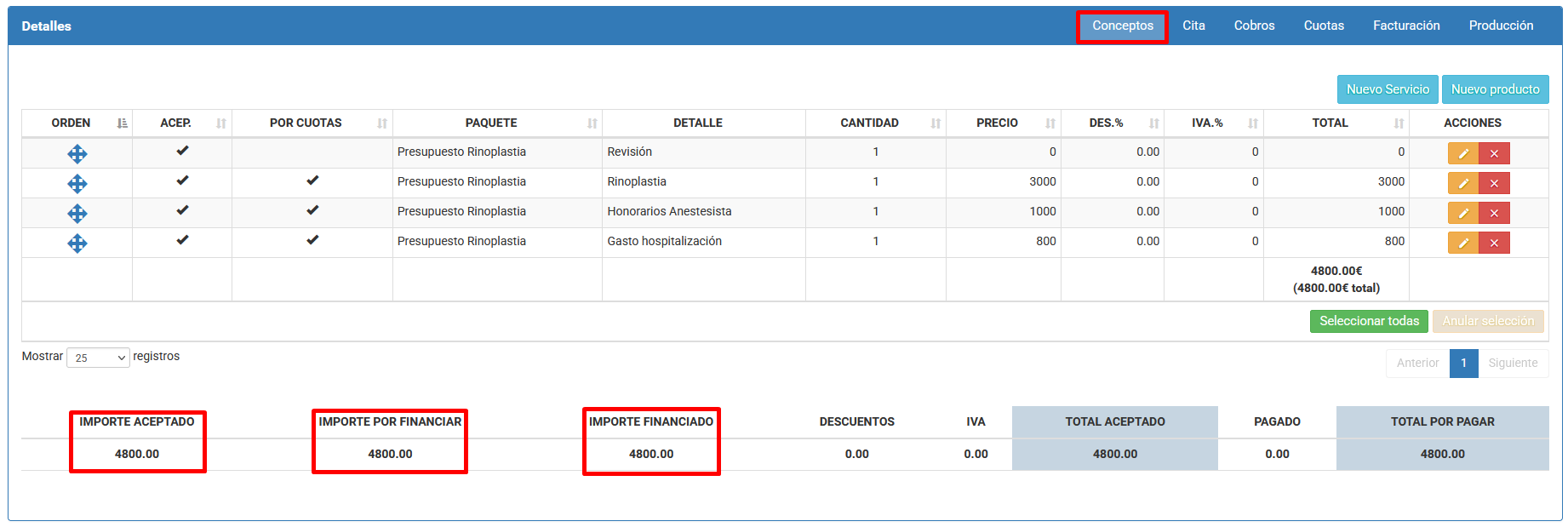
IMPORTE ACEPTADO: es la suma de todos los conceptos del presupuesto que están aceptados, es decir, es el total a pagar.
IMPORTE POR FINANCIAR: es la suma de todos los conceptos que se van a pagar por cuotas. En nuestro ejemplo hemos indicado que todos los servicios se van a pagar mediante cuotas por lo que el importe aceptado y el importe por financiar coinciden.
IMPORTE FINANCIADO: es el total financiado mediante cuotas. Este importe siempre debería de coincidir con el importe por financiar.
En el apartado de CUOTAS podremos acceder a las cuotas generadas de este mismo presupuesto. Y vemos la siguiente información:
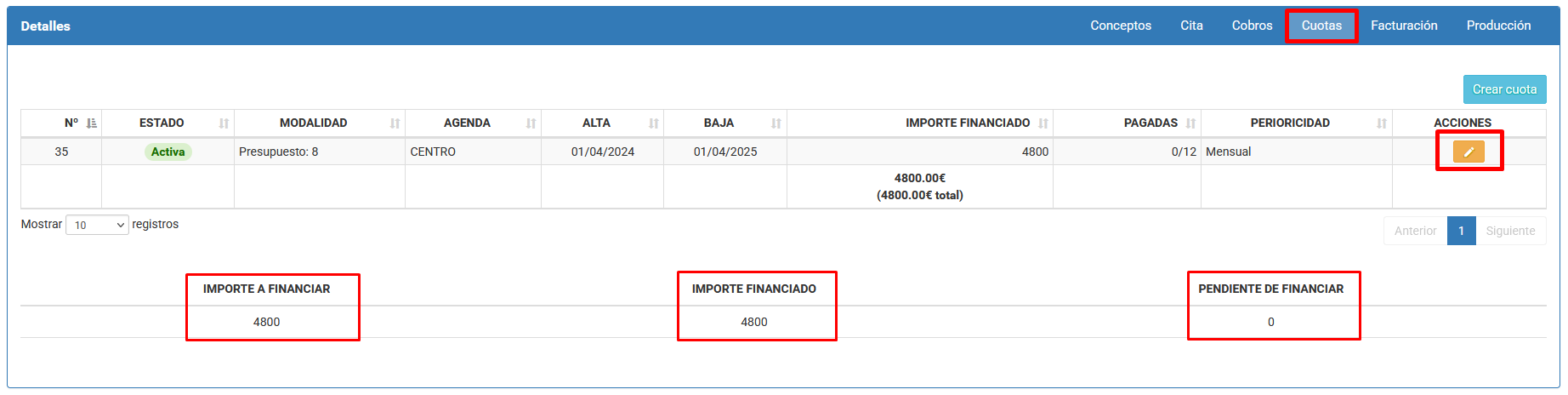
IMPORTE A FINANCIAR: es la suma de todos los conceptos que se van a pagar por cuotas.
IMPORTE FINANCIADO: es el total financiado mediante cuotas. Debe de coincidir con el importe a financiar.
PENDIENTE DE FINANCIAR: si hay alguna discrepancia entre el importe a financiar y el importe financiado lo veremos en este apartado. Si la cantidad es cero es que no existe ninguna discrepancia.
Si tras haber generado las cuotas modificamos algunos de los conceptos del presupuesto sujeto a estas cuotas, por ejemplo realizando un descuento en alguno de ellos:
Realizamos un descuento del 10% en uno de los servicios, cambiando el importe de este de 3.000€ a 2.700€:
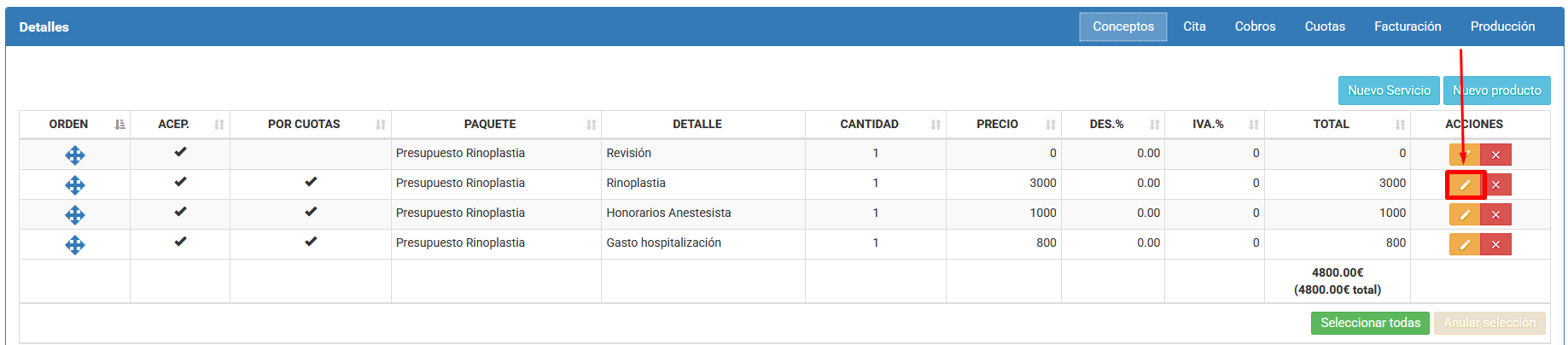
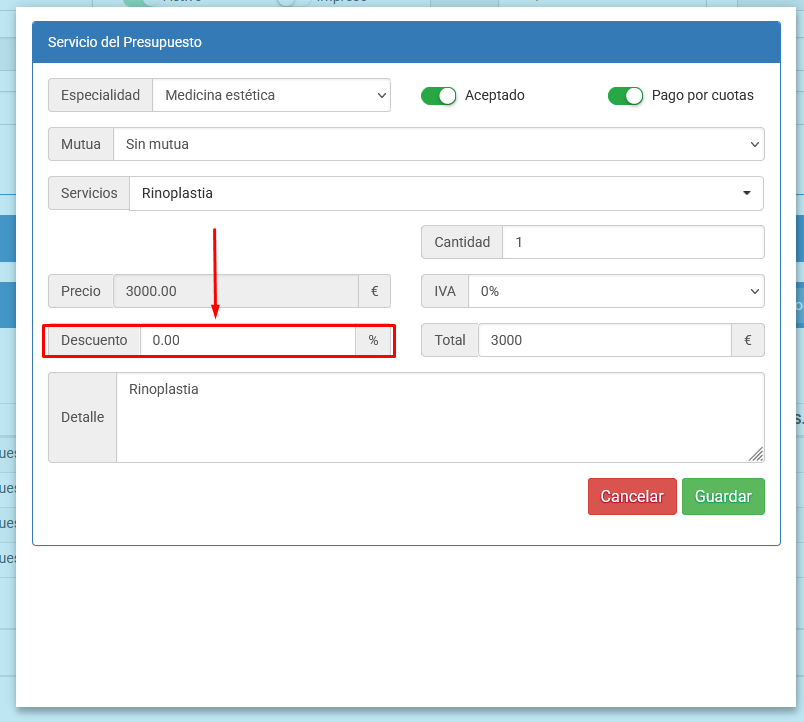
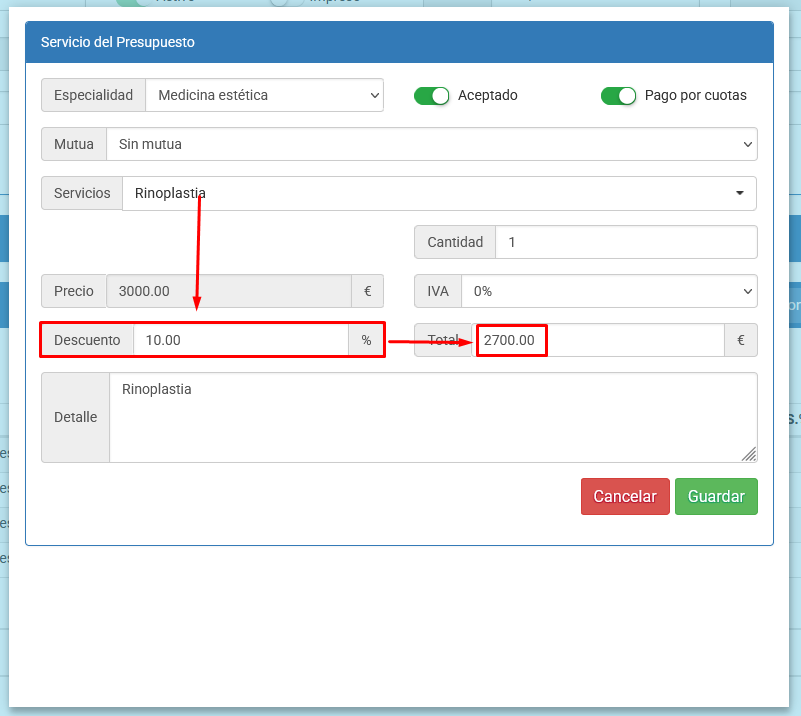
Hemos generado una discrepancia entre el IMPORTE POR FINANCIAR y el IMPORTE FINANCIADO, ya que habíamos financiado 3.000€ y ahora el total de nuestro presupuesto es de 2.700€. Estaríamos financiando más cantidad de dinero de la presupuestada. El programa siempre nos indicará que existe una discrepancia:
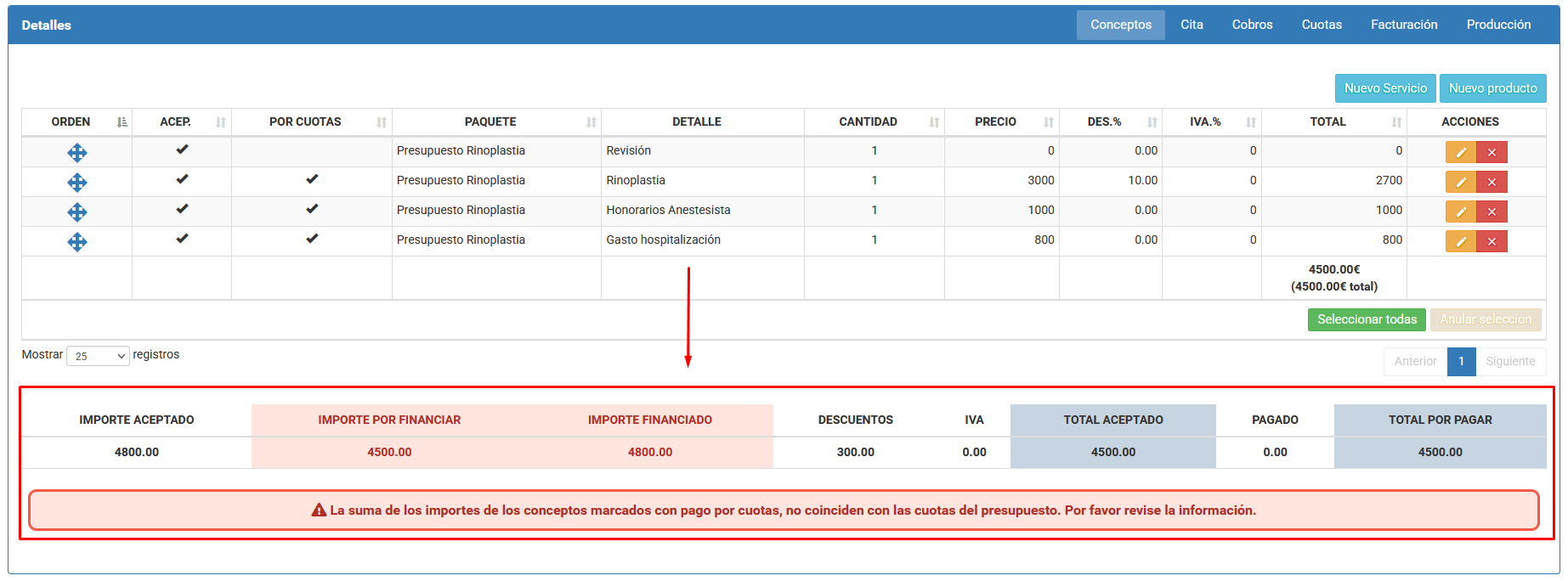
En el apartado de CUOTAS vemos exactamente la cantidad que nos descuadra. En nuestro caso en PENDIENTE DE FINANCIAR tenemos -300€ ya que hemos financiado 300€ de más:
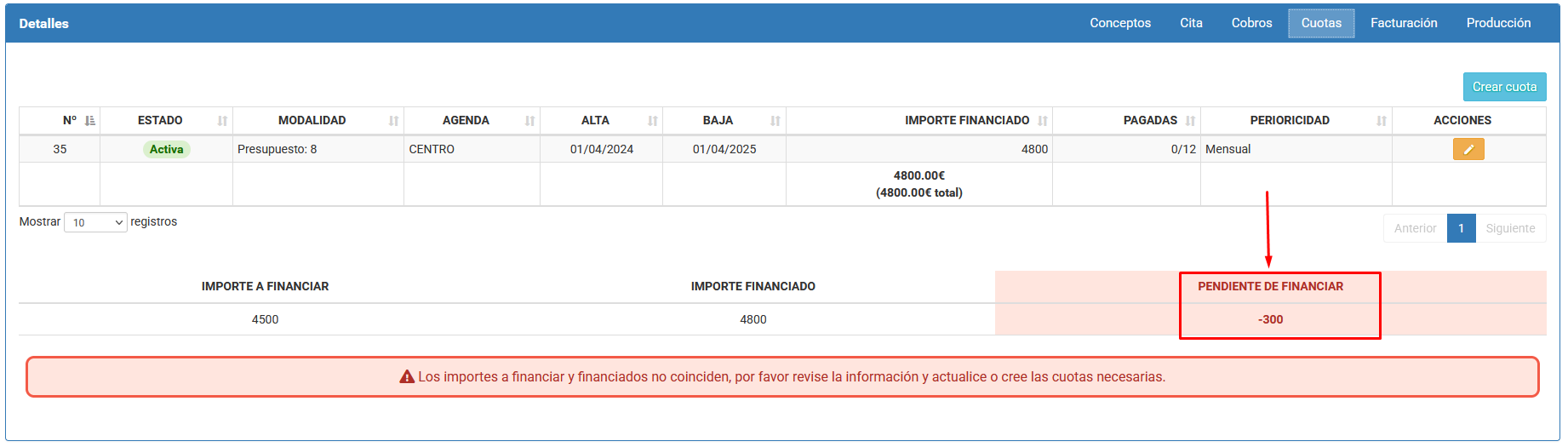
Para arreglar esta discrepancia que hemos generado debemos de acceder a las cuotas y editarlas. En nuestro ejemplo debemos de editar una de nuestras cuotas para restar esos 300€ que nos sobran.
Accedemos a las cuotas de nuestro presupuesto, seleccionamos una de las cuotas que aún no han sido abonadas y clicamos en AJUSTAR CUOTAS SELECCIONADAS:
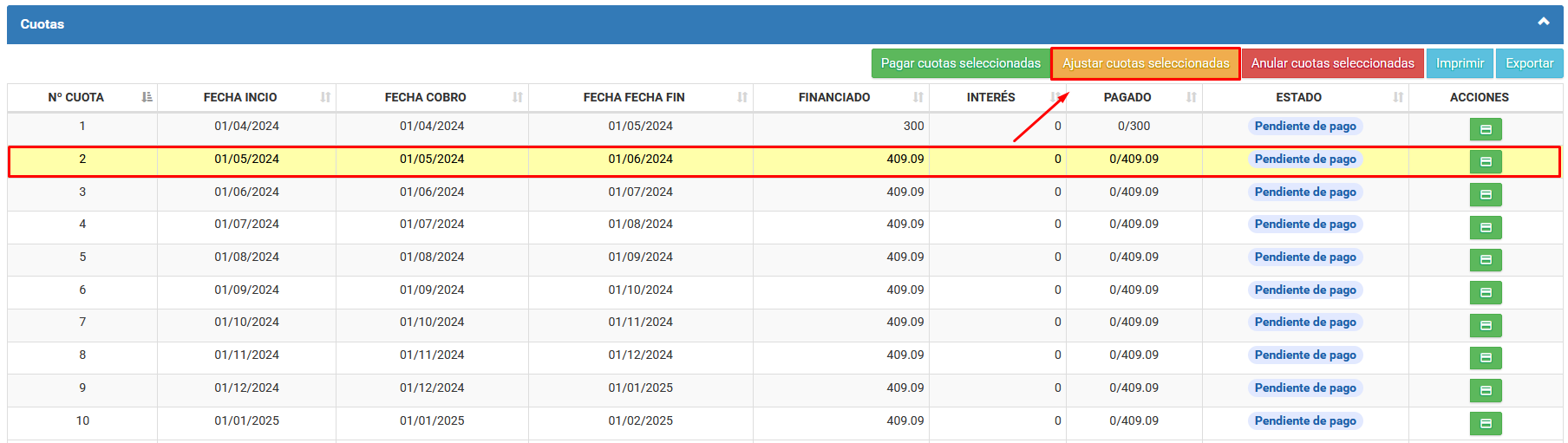
Editamos la cantidad de 409.09€ a 109.09€ para restar así los 300€:
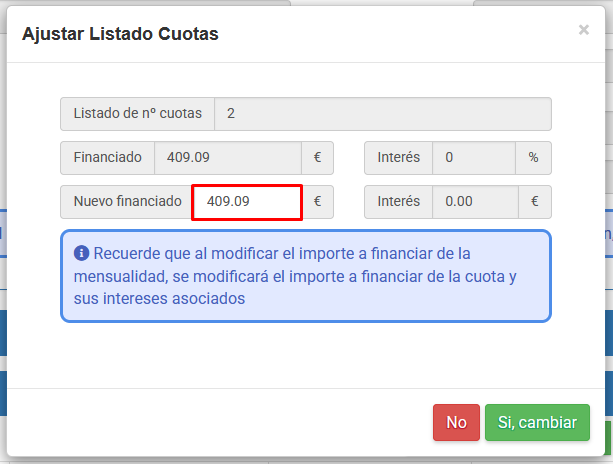
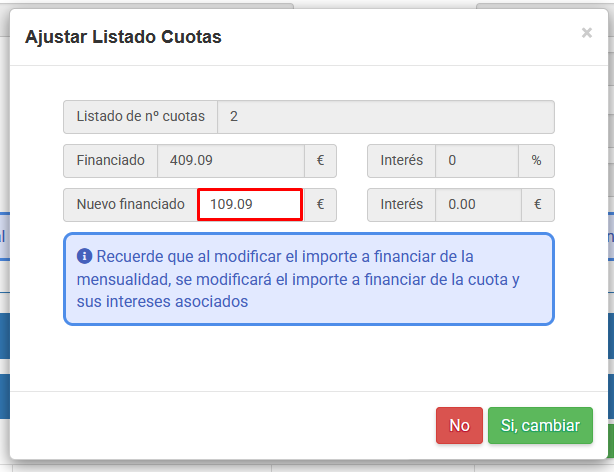
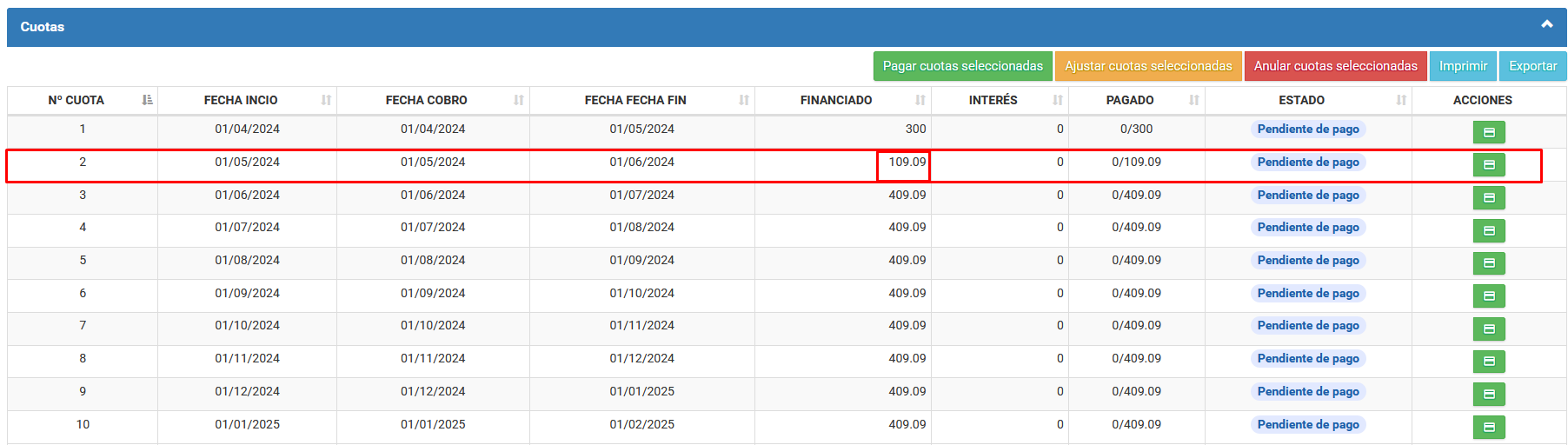
Tanto en el apartado de CONCEPTOS como en el apartado de CUOTAS vemos que ya no existe ningún descuadre:
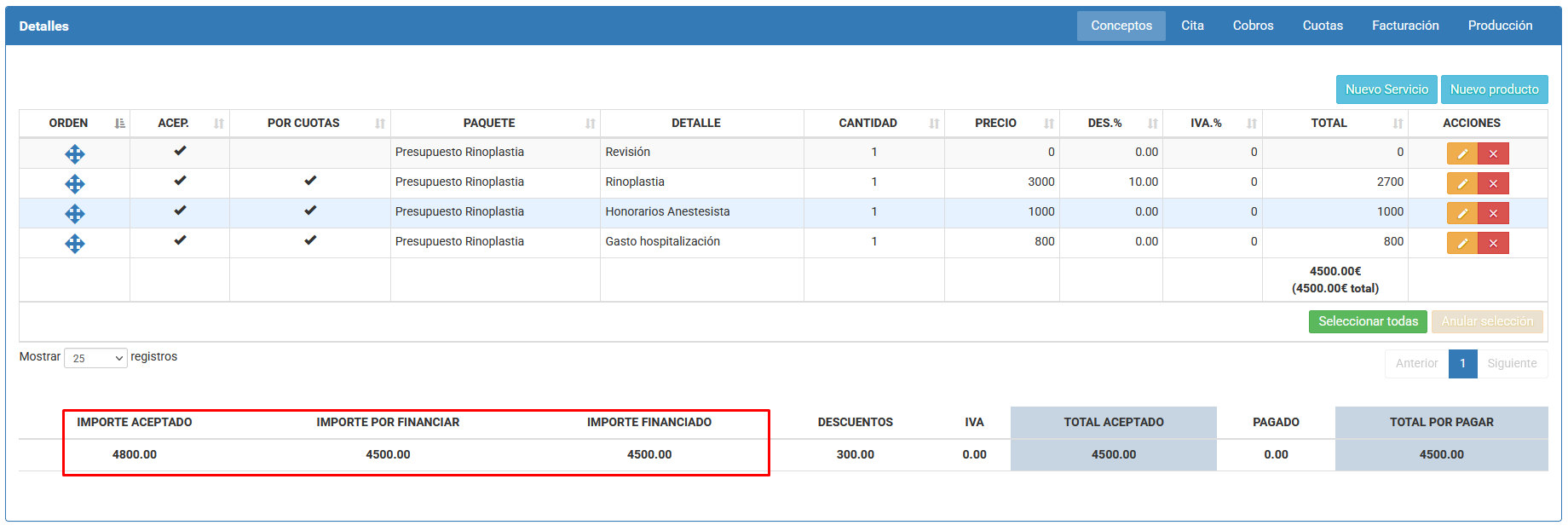
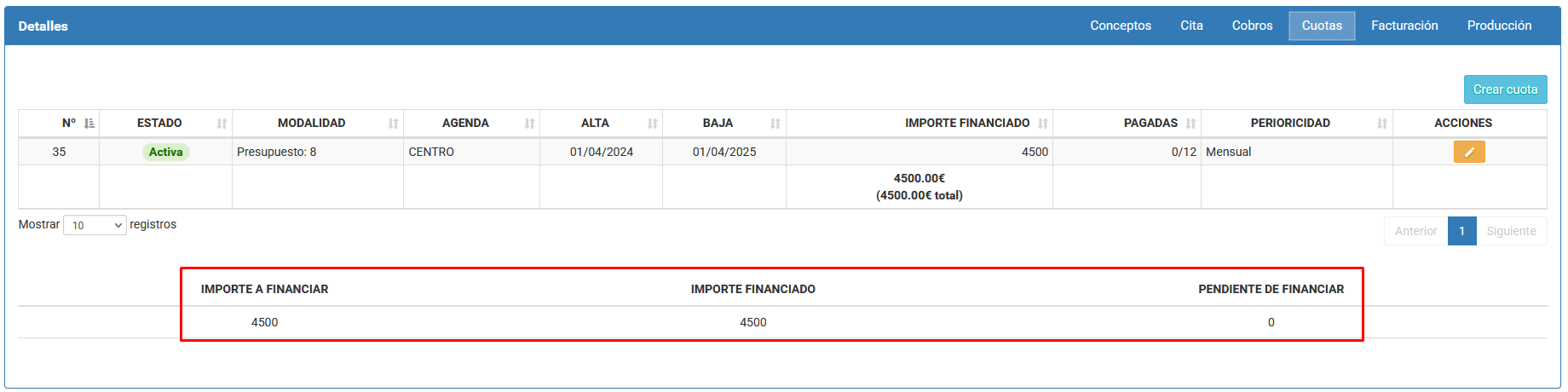
6º GESTIÓN DE REMESAS
Una remesa bancaria es un archivo que agrupa a uno o varios recibos, un documento que entregaremos a nuestra entidad bancaria para que ésta gestione todos esos cobros directamente a sus clientes.
Podemos sacar este listado accediendo a GESTIÓN DE CUOTAS y haciendo clic en GESTIÓN DE REMESAS:
Al acceder encontraremos el listado (el resultado variará en función de las fechas seleccionadas), listo para IMPRIMIR o EXPORTAR: